win10將安全模式添加到系統(tǒng)啟動項步驟分享
有時候因為系統(tǒng)出了問題,會需要進(jìn)入win10的安全模式,但是具體操作起來很麻煩,今天小編就為大家分享一個把安全模式放到系統(tǒng)啟動項的方法,這樣就方便多了。
方法/步驟分享:
一、點擊電腦左下角的搜索框,輸入”cmd“。

二、點擊【以管理員身份運行】。
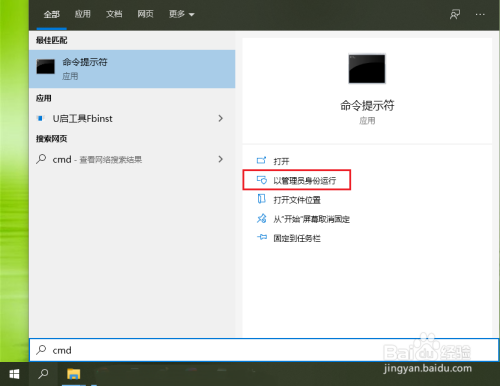
三、在命令提示符窗口中輸入命令: bcdedit /copy {current} /d "Windows 10 安全模式",然后按回車鍵。
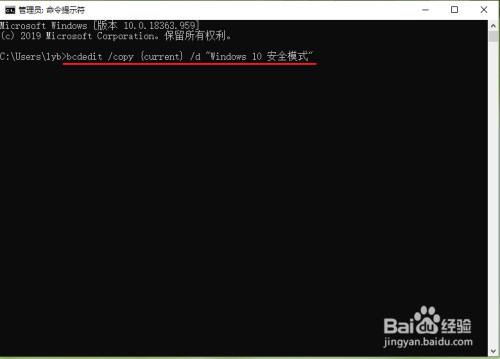
四、命令運行成功后,會提示我們新建引導(dǎo)的標(biāo)識符,例如”已將該項成功復(fù)制到 {de87f138-1c72-11ea-847c-caccda524be8}。“
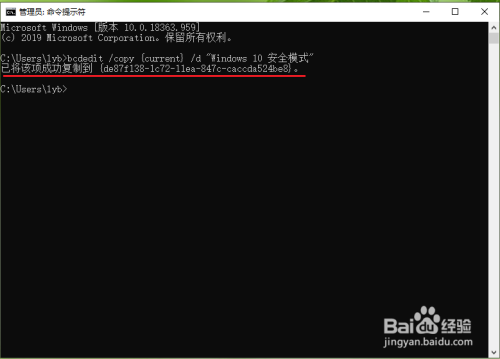
五、在命令提示符窗口中輸入命令:msconfig,然后按回車鍵,打開系統(tǒng)配置。
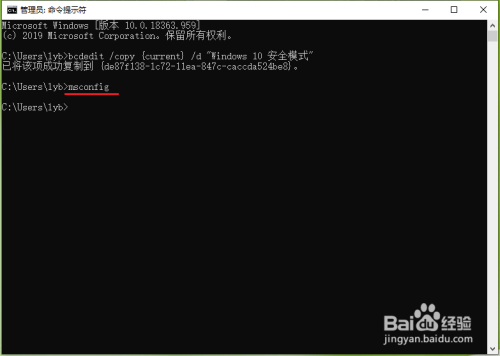
六、點擊【引導(dǎo)】。
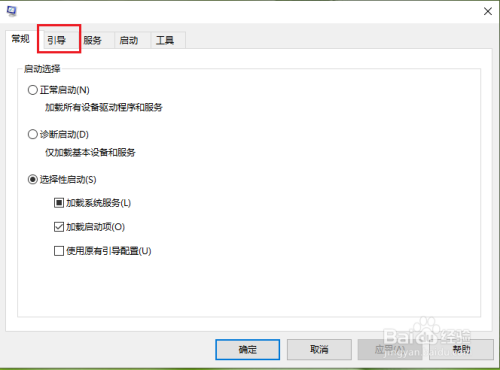
七、就可以看到我們剛添加的項目”Windows 10 安全模式“。
選擇”Windows 10 安全模式“;
勾選”引導(dǎo)選項“下方的【安全引導(dǎo)】;
選擇【最小】;
點擊【確定】。
注意:這里的”最小“是指安全模式只加載基本需要文件,”網(wǎng)絡(luò)“就是指帶網(wǎng)絡(luò)的安全模式。
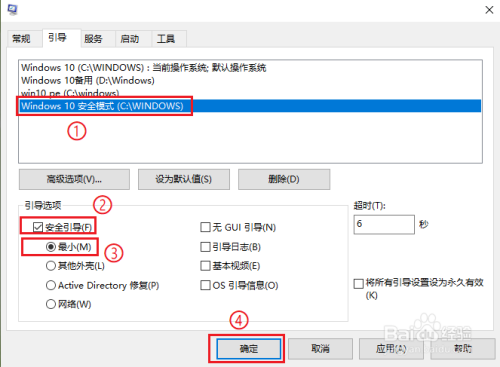
八、點擊【重新啟動】。
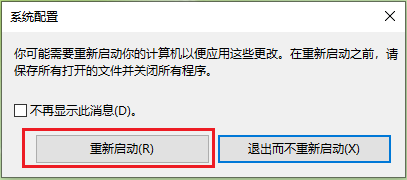
九、可以看到開機(jī)啟動選項里面多了一個”Windows 10 安全模式“;
點擊【W(wǎng)indows 10 安全模式】。
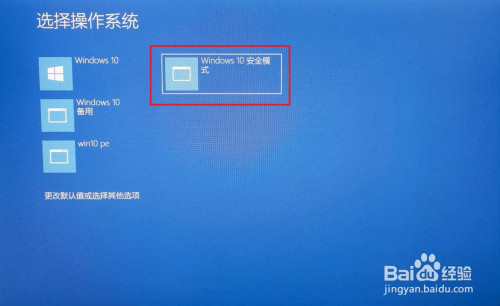
十、結(jié)果展示:進(jìn)入安全模式。

總結(jié)
一、復(fù)制當(dāng)前系統(tǒng)的啟動項,然后重命名為”Windows 10 安全模式“。
注意:啟動項的名字是可以隨便更改的,只要是系統(tǒng)識別的字符就行。
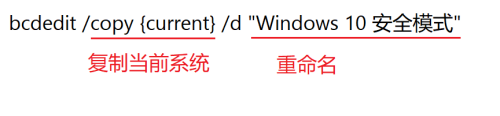
二、打開系統(tǒng)配置。
三、將新增的啟動項”Windows 10 安全模式“設(shè)置為安全模式。
選中系統(tǒng)啟動項,然后勾選【安全引導(dǎo)】,就是將系統(tǒng)的啟動設(shè)置為安全模式;
“安全引導(dǎo)”下面的選項就是指安全模式的種類。
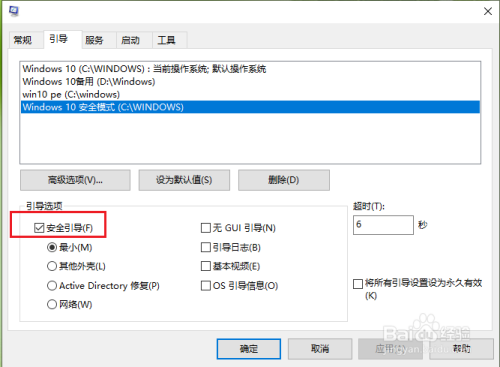
以上就是win10如何將安全模式添加到系統(tǒng)啟動項的全部內(nèi)容了,快快收藏好吧啦網(wǎng)軟件教程專區(qū)獲得更多熱門軟件資訊吧!
相關(guān)文章:
1. Win10跨設(shè)備共享就近共享如何使用和關(guān)閉?Win10跨設(shè)備共享就近共享使用方法2. win102004添加網(wǎng)絡(luò)攝像機(jī)方法3. Win10家庭版1909使用MediaCreationTool20H2出現(xiàn)錯誤提示0x800707E7-0x3000D怎么辦?4. Win10周年更新后攝像頭“瞎眼”怎么解決?5. 如何強(qiáng)制開啟Windows 7中的Aero6. 如何知電腦能不能裝Win11?查看能不能安裝Win11詳細(xì)教程7. Win10自帶錄屏功能打不開怎么辦?8. Win10提示“管理員已阻止你運行此應(yīng)用”如何解決?9. Win10 20H2是一次小更新嗎?10. Win7如何還原聲音圖標(biāo)?

 網(wǎng)公網(wǎng)安備
網(wǎng)公網(wǎng)安備